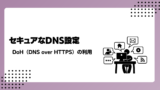インターネットの速度を向上させる方法の一つとして、DNS設定の変更があります。本記事では、DNSとは何か、高速なDNS設定方法、おすすめのパブリックDNS、DNSキャッシュについて、そして一般的な設定方法について詳しく説明します。DNS設定を変更することで、より快適なインターネット環境を手に入れましょう。
DNSとは
DNS(Domain Name System)は、インターネット上のドメイン名をIPアドレスに変換するシステムです。例えば、”homenetlab.info”というドメイン名を入力すると、DNSがそのドメイン名を対応するIPアドレス(例: 93.184.216.34)に変換し、ウェブサイトにアクセスできるようにします。この変換がなければ、ユーザーはウェブサイトにアクセスする際にIPアドレスを直接入力しなければならず、非常に不便です。DNSについては以下の記事でさらに詳細について説明しているので、興味がある方はぜひ参考にしてください。
高速なDNS設定方法
高速なDNSを設定することで、ウェブサイトの読み込み速度を向上させることができます。本記事で説明する高速な設定とは、
高速なパブリックDNSと宅内ルータのキャッシュ機能を併用する
という方法です。具体的な設定として、ルータのDNS設定を高速なパブリックDNSに変更し、パソコンやスマートフォンのDNS設定をルータのIPアドレスに設定します。この設定でなぜ高速化されるのか、以下にその理由と具体的な手順を説明します。
なぜ高速化されるのか
一般的に何も設定していない状態では回線キャリアが提供するDNSサーバーを利用する設定となっています。その設定を変更し、高速なパブリックDNSを使用することで、より迅速にIPアドレスを取得できます。また、一般的に、宅内ルータには一度名前解決を行ったドメイン名を一定期間記憶する、キャッシュ機能があります。これを活用することで、繰り返しアクセスするウェブサイトの読み込み速度をさらに向上させることができます。
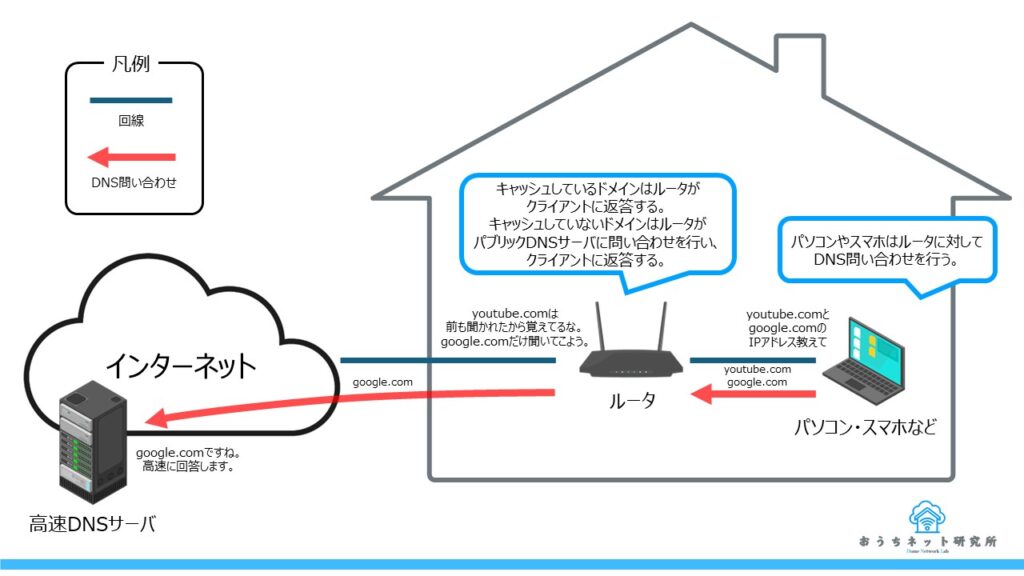
おすすめのパブリックDNS
数あるパブリックDNSの中でも、高速でかつセキュリティ機能が実装された、Cloudflare DNS(マルウェアブロック)をおすすめします。具体的なIPアドレスは以下の通りです。
IPv4
- プライマリ: 1.1.1.2
- セカンダリ: 1.0.0.2
IPv6
- プライマリ: 2606:4700:4700::1112
- セカンダリ: 2606:4700:4700::1002
CloudflareのDNSは世界トップクラスに高速なだけではなく、セキュリティ機能が強化されており、悪意のあるサイトへのアクセスを防ぐことができます。また、プライバシー保護にも優れているため、安心して利用できます。
パブリックDNSとは
パブリックDNSとは、インターネット上で誰でも利用できるDNSサーバーのことです。回線キャリア(インターネットサービスプロバイダー)が提供するDNSサーバーに代わり、より高速でセキュアなサービスを提供することを目的としています。以下に先ほど紹介したもの以外で、代表的なパブリックDNSとそのIPアドレスを紹介します。
Cloudflare DNS(通常)
- プライマリ: 1.1.1.1
- セカンダリ: 1.0.0.1
Google Public DNS
- プライマリ: 8.8.8.8
- セカンダリ: 8.8.4.4
OpenDNS
- プライマリ: 208.67.222.222
- セカンダリ: 208.67.220.220
Quad9
- プライマリ: 9.9.9.9
- セカンダリ: 149.112.112.112
これらのパブリックDNSは、高速かつセキュアなドメイン名解決を提供し、その他のDNSサーバーよりも優れた性能を発揮します。
余談ですが、これらのIPアドレスは有名なので、ネットワークに詳しい人の中には覚えている方も多いです。単純に高速なDNSとして利用することはもちろん、インターネット通信で問題があった際にとりあえずpingを撃って原因切り分けを実施する、などの用途に利用されています。
DNSキャッシュについて
DNSキャッシュは、DNSリクエストの結果を一時的に保存することで、次回同じリクエストが発生した際に迅速に応答する仕組みです。これにより、DNSサーバーへの問い合わせ回数が減少し、全体的なネットワークの負荷が軽減されます。また、ウェブサイトの読み込み時間が短縮されるため、ユーザーエクスペリエンスも向上します。
一般的に家庭のネットワークでは、Wi-FiルータがこのDNSキャッシュ機能を有しており、繰り返しアクセスするサイトの接続速度が向上します。
設定方法
実はパソコンやスマートフォンなどの端末のDNS設定は、特殊な設定を行っていない限り、ルータ上で設定することができ、端末側の設定を変更する必要はありません。つまりルータのDNS設定も端末のDNS設定もルータ側のみ設定することで実装可能です。以下では、一般的なルータでのDNS設定変更手順を説明します。
1. ルータの管理画面にアクセスします。通常、ウェブブラウザでルータのIPアドレスを入力することでアクセスできます。
2. 管理画面にログインします。初期のログイン情報はルータのマニュアルに記載されています。
3. 「ネットワーク設定」または「インターネット設定」セクションを開きます。
4. 「DNSサーバー設定」欄に、パブリックDNSのIPアドレスを入力します。今回は例として前述のCloudflare DNSのIPアドレスを設定します。これによりルータ自身はパブリックDNSを参照するようになります。
IPv4
- プライマリ: 1.1.1.2
- セカンダリ: 1.0.0.2
IPv6
- プライマリ: 2606:4700:4700::1112
- セカンダリ: 2606:4700:4700::1002
5. 次に、DHCP設定を開き、配布するDNSサーバーとしてルータのIPアドレスを指定します。これにより、パソコンやスマートフォンなどの端末はルータをDNSサーバーとして利用するようになります。
6. 設定を保存してルータを再起動します。
これらの設定を行うことで、ルータはパブリックDNSに問い合わせを行い、その結果をキャッシュすることで、家内ネットワーク全体でのDNS解決が高速化されます。ルータの型番やメーカーによっては、設定手順が異なる場合があります。また、一部のルータではDNS設定が変更できないこともありますので、詳細はルータの取扱説明書をご確認ください。
補足
本記事では通信速度を向上させるDNS設定について解説しましたが、実のところ通常のDNS設定でもそこまで遅くないため、設定変更を行っても大きく速度向上を体感できない可能性もあります。また、最近はセキュリティの重要性が高まっていることもあり、通信速度は少し犠牲になりますが、セキュアなDNS設定も主流になりつつあります。
以下の記事で詳細について説明しているのでぜひ参考にしてください。
まとめ
以上の通り、DNS設定を変更することで、インターネットの速度を向上させることができます。パブリックDNSを使用し、宅内ルータのキャッシュ機能を併用することで、より快適なネットワーク環境を構築できます。ぜひ、今回紹介した方法を試してみてください。
外部リンク
Cloudflare社のDNSサービス